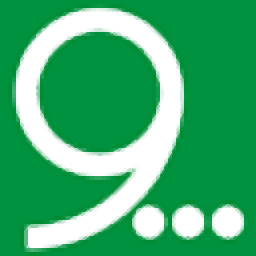
奈末图片合并转PDF助手
v9.6 官方版- 软件大小:6.90 MB
- 软件语言:简体中文
- 更新时间:2023-05-18
- 软件类型:国产软件 / 图像转换
- 运行环境:WinXP, Win7, Win8, Win10, WinAll
- 软件授权:免费软件
- 官方主页:https://www.ninemore.com/product/ConvertImageToPDF.html
- 软件等级 :
- 介绍说明
- 下载地址
- 精品推荐
- 相关软件
- 网友评论
奈末图片合并转PDF助手可以将多种图像添加到软件转换PDF格式使用,方便用户在其他地方使用PDF文档,有时候在查看网页或者浏览其他文本的时候遇到自己需要复制的内容,但是网页内容已经加密导致无法复制文字,可以通过截图的方式保存任何网页内容,随后将截图的文本图片导入到这款软件就可以转换为多页的PDF文本,可以将全部截图添加到软件合并,也可以选择一张图片转换为一个独立的PDF文档,方便收集不同类型的资料,轻松制作图像类型的PDF文档!
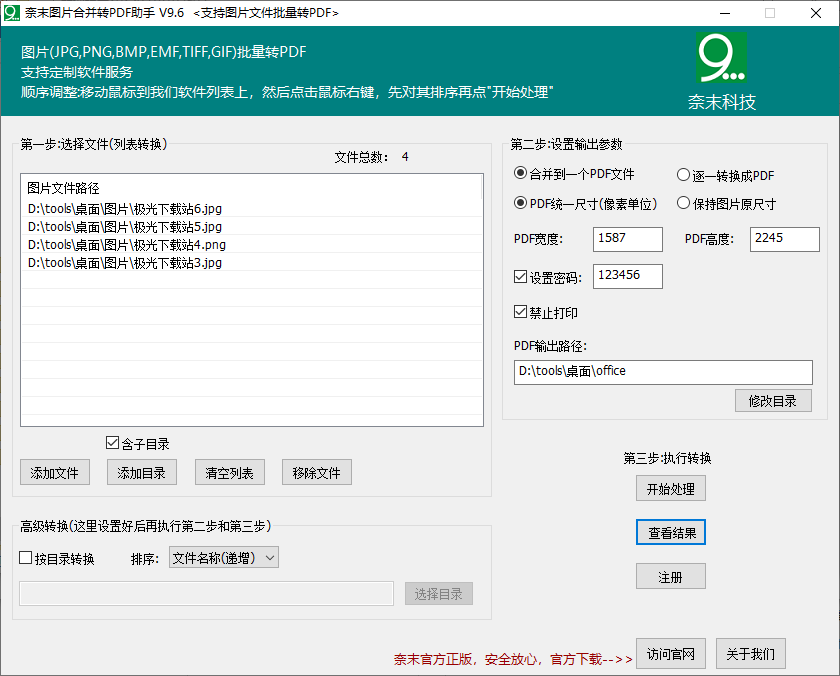
软件功能
1、奈末图片合并转PDF助手可以在软件导入jpg、png制作PDF
2、也可以在软件导入.bmp;*.emf;*.tif;*.tiff;*.gif等格式合并PDF
3、支持全部图片合并为一个文件,可以制作多页的PDF
4、支持逐一转换PDF,将列表的每张图像都转换为一个单页的PDF文件
5、支持高宽比例设置功能,软件可以识别图像的比例,从而生成对应页面比例的PDF
6、支持密码设置功能,转换完毕的PDF可以加密保护内容,打开文档需要密码
7、支持禁止打印功能,可以限制文档被打印
软件特色
1、奈末图片转PDF助手软件可以将用户电脑保存的全部图像转换PDF
2、网页的内容截图可以在这款软件立即制作PDF
3、自己在浏览器收集的各种图片资源也可以添加到软件合并PDF
4、无法复制的内容都可以截图保存,以后可以添加到这款软件制作PDF
5、软件界面显示很多设置内容,可以调整PDF的宽度高度,可以设置高级转换方案
6、支持按照目录转换内容,可以选择本地的目录执行转换
使用方法
1、打开奈末图片转PDF助手软件,点击底部的添加文件按钮就可以导入图像
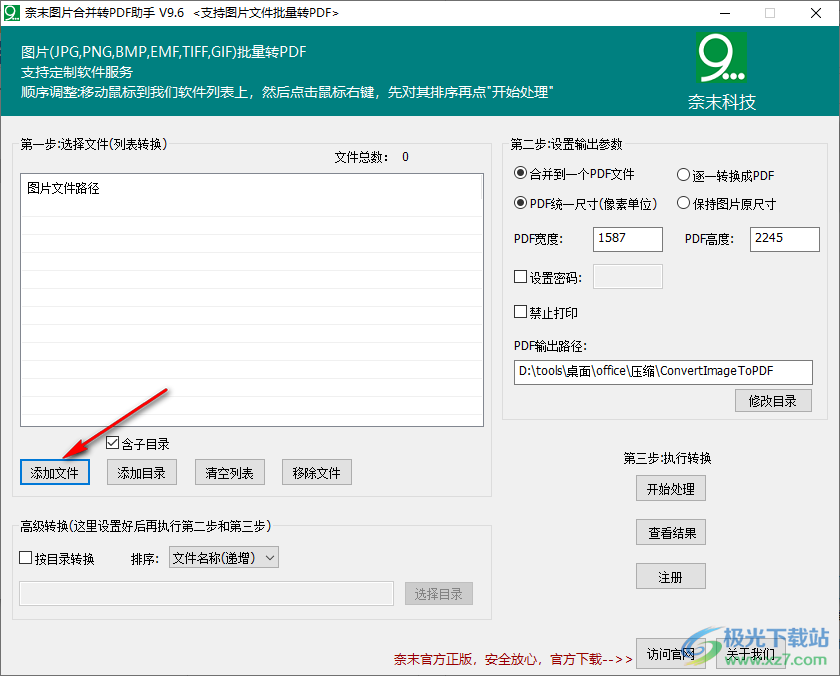
2、可以将文本内容的图片全部添加到软件,在软件界面选择合并到一个PDF
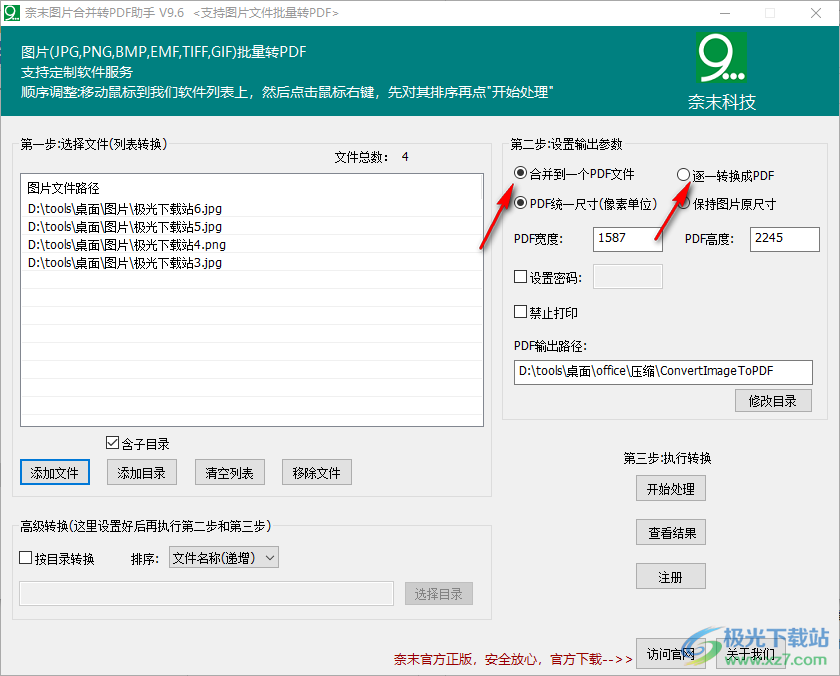
3、这里是尺寸设置界面,如果你知道PDF适合的宽度高度就自己输入数值
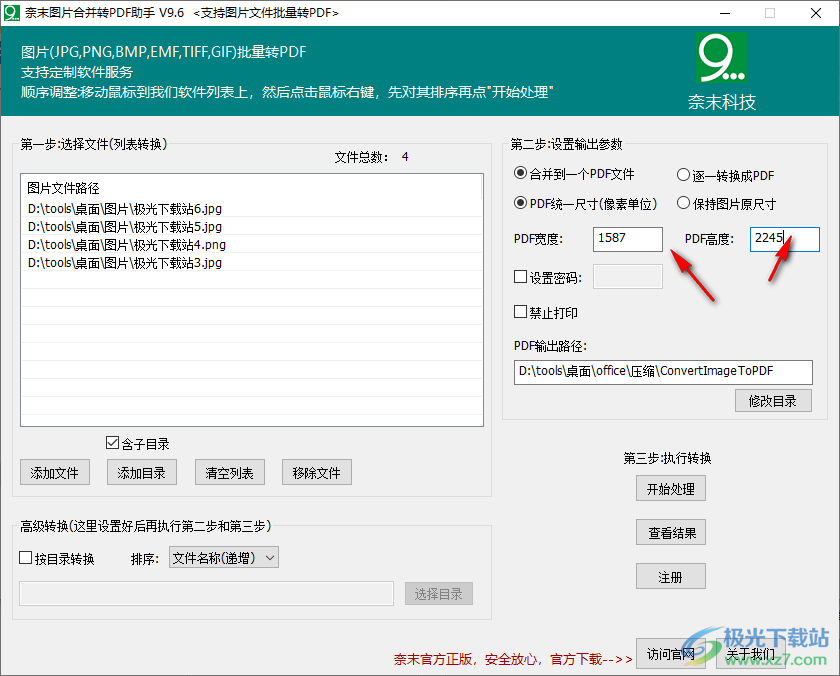
4、密码设置功能,如果你需要加密就输入一个密码,可以设置禁止打印,可以设置保存地址
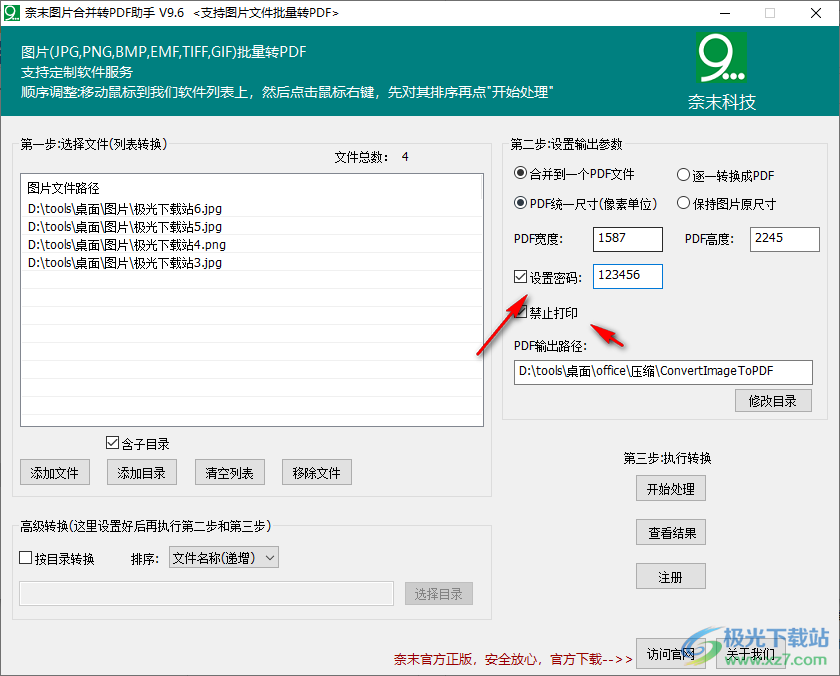
5、点击修改目录就可以切换新的保存地址,最后点击开始处理按钮
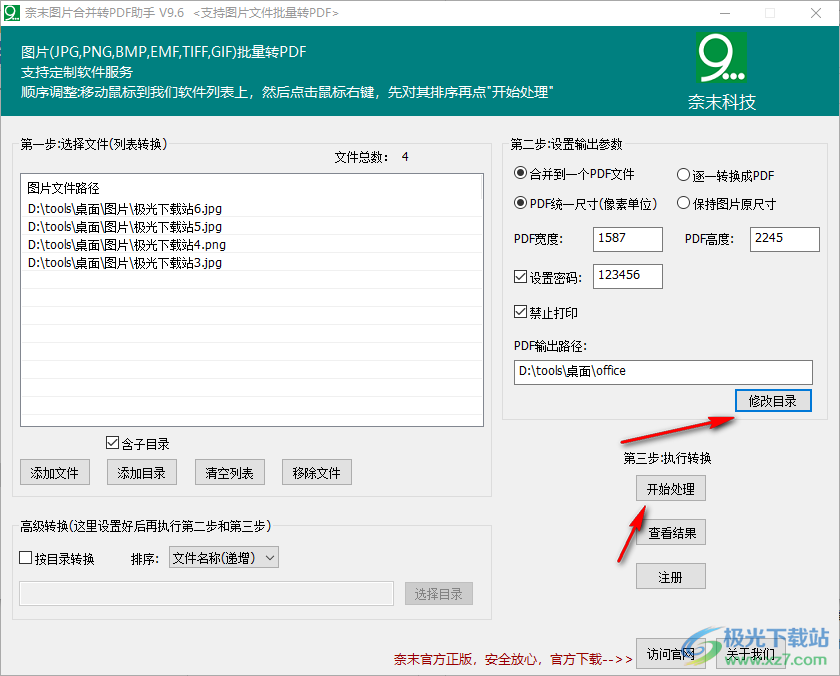
6、如图所示,这里是高级设置界面,可以添加目录转换,支持文件名称递增、文件名称递减、修改时间递增、修改时间递减
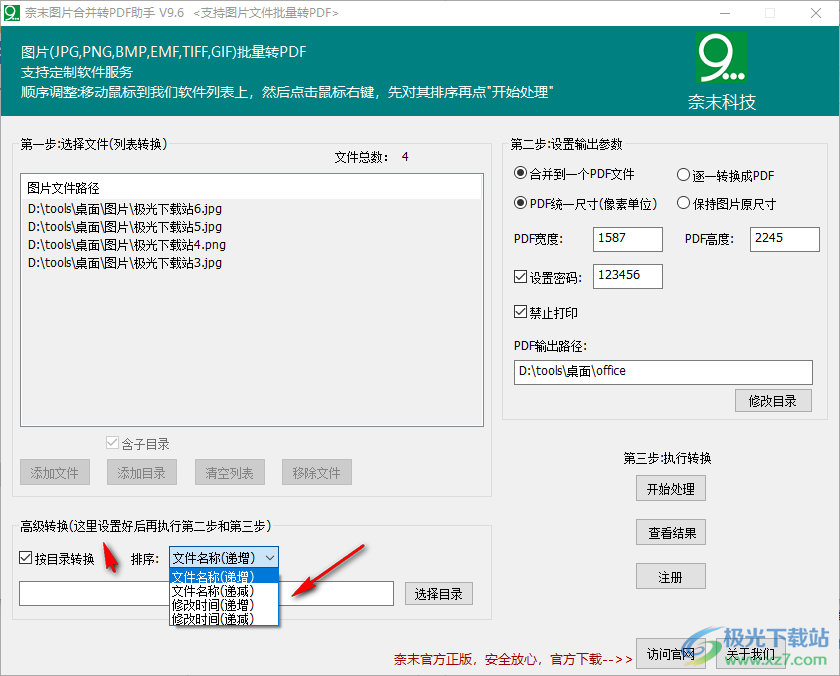
7、转换完毕的PDF可以直接打开使用,浏览立即的文字内容,浏览图片内容
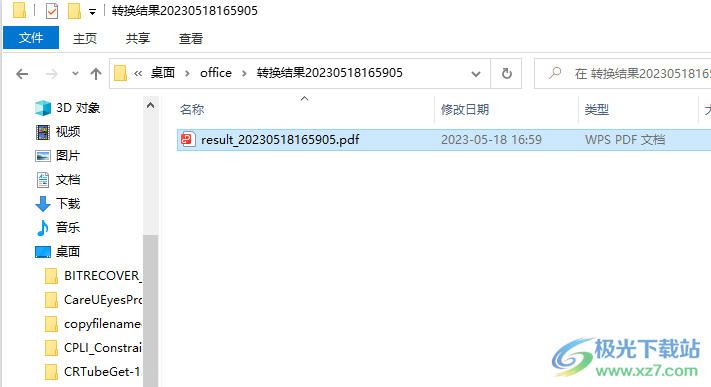
8、打开需要密码,如果你没有设置密码就可以直接打开
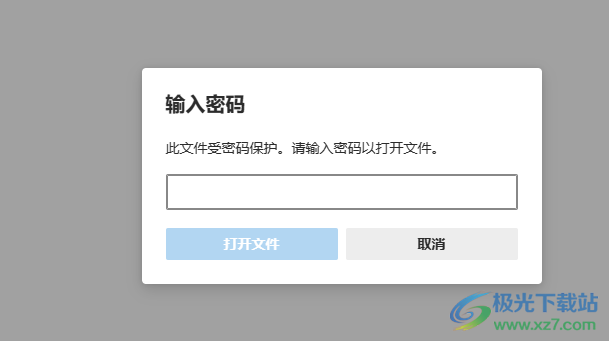
下载地址
- Pc版
奈末图片合并转PDF助手 v9.6 官方版
本类排名
- 1 vector magicv1.15
- 2 Vovsoft SVG Converter格式转换v1.4 绿色免费版
- 3 pano2vr pro 2021v7.0.6 最新版
- 4 Aurora SVG Viewer and Converter(svg转换软件)v16.01 免费版
- 5 靖源image2gif转换器电脑版v1.09 绿色版
- 6 Soft4Boost Image Converter(图片格式转换工具)v7.5.5.165 官方版
- 7 dng格式转换器(adobe dng converter)v13.3 中文版
- 8 BitRecover DWG Converter Wizard(DWG格式转换)v2.6 官方版
- 9 Aurora ImageConverterPro(图像转换)v2.0.1.07
- 10 RawViewer(raw看图软件)v1.16.3 免费版
本类推荐
装机必备
换一批- 聊天
- qq电脑版
- 微信电脑版
- yy语音
- skype
- 视频
- 腾讯视频
- 爱奇艺
- 优酷视频
- 芒果tv
- 剪辑
- 爱剪辑
- 剪映
- 会声会影
- adobe premiere
- 音乐
- qq音乐
- 网易云音乐
- 酷狗音乐
- 酷我音乐
- 浏览器
- 360浏览器
- 谷歌浏览器
- 火狐浏览器
- ie浏览器
- 办公
- 钉钉
- 企业微信
- wps
- office
- 输入法
- 搜狗输入法
- qq输入法
- 五笔输入法
- 讯飞输入法
- 压缩
- 360压缩
- winrar
- winzip
- 7z解压软件
- 翻译
- 谷歌翻译
- 百度翻译
- 金山翻译
- 英译汉软件
- 杀毒
- 360杀毒
- 360安全卫士
- 火绒软件
- 腾讯电脑管家
- p图
- 美图秀秀
- photoshop
- 光影魔术手
- lightroom
- 编程
- python
- c语言软件
- java开发工具
- vc6.0
- 网盘
- 百度网盘
- 阿里云盘
- 115网盘
- 天翼云盘
- 下载
- 迅雷
- qq旋风
- 电驴
- utorrent
- 证券
- 华泰证券
- 广发证券
- 方正证券
- 西南证券
- 邮箱
- qq邮箱
- outlook
- 阿里邮箱
- icloud
- 驱动
- 驱动精灵
- 驱动人生
- 网卡驱动
- 打印机驱动
































网友评论